Ae做出写字动画效果的图文操作
时间:2022-10-26 13:45
不少朋友还不知道Ae做出写字动画效果的操作,所以今日呢。笔者就特地分享了关于Ae做出写字动画效果的图文操作方法哦。
Ae做出写字动画效果的图文操作

打开电脑上的AE软件,新建合成,方形像素,在合成里新建固态层。背景色自选,此处选择蓝色。
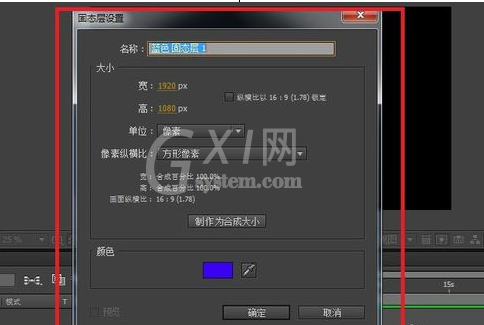
导入素材到合成,事先准备好的素材,就是想用来制作描边的图形路径。如图所示

刚导入是素材图层位于下面,把素材图层放到最上面,前面小眼睛打开,合成现在就显示素材图片了。

选中素材图层下面的固态层,激活钢笔工具,接下来就要在固态层上面描画路径,注意是素材图层啊。

用钢笔工具勾勒素材上的线条如所示,尽量描摹的好一点。下图是我刚才描画的。没有描好的地方调整锚点,钢笔线条可以调整。

选中描摹图层,激活效果里面的描边,关闭素材图层,退出钢笔线条的显示状态,修改参数,描边颜色,画笔大小。最后打关键帧,在结束码表上开始打0,结束打100。
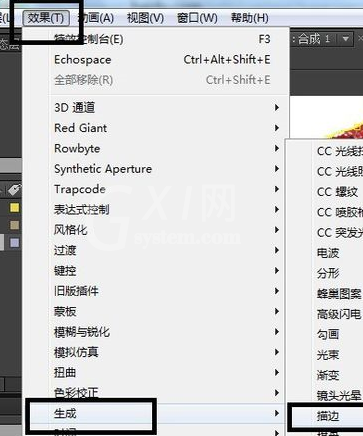
最后关闭路径图层预览效果就可以。
以上这里为各位分享了Ae做出写字动画效果的图文操作方法。有需要的朋友赶快来看看本篇文章吧。



























